Tham chiếu bên ngoài trong Excel là tham chiếu đến một ô hoặc phạm vi ô trong sổ làm việc khác. Dưới đây là sổ làm việc North, Mid và South.
| Tham gia kênh Telegram của AnonyViet 👉 Link 👈 |
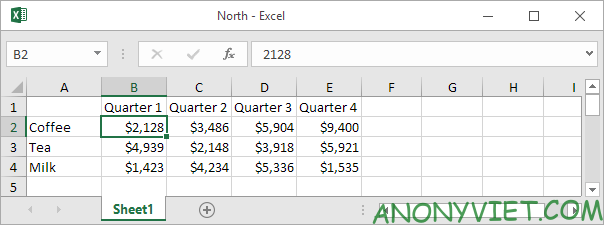
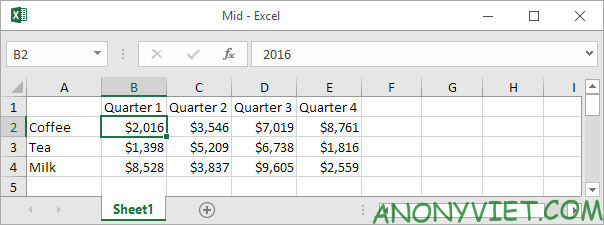
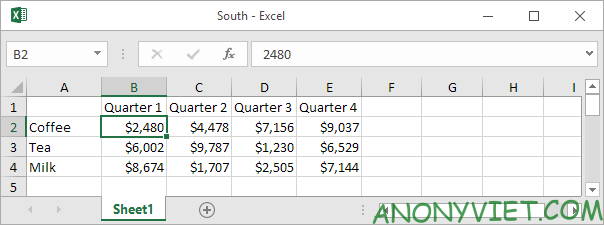
Cách tham chiếu bên ngoài trong Excel
Để tạo tham chiếu bên ngoài, hãy thực hiện các bước sau.
1. Mở tất cả các sổ làm việc.
2. Trong sổ làm việc Company, chọn ô B2 và nhập dấu bằng =
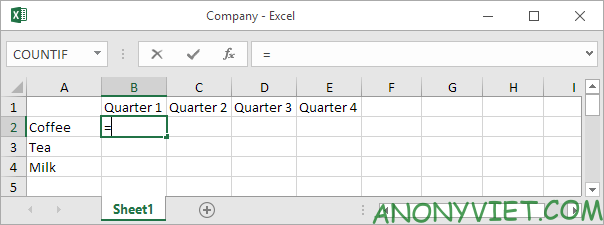
3. Trên tab View, trong nhóm Window, hãy bấm Switch Windows.
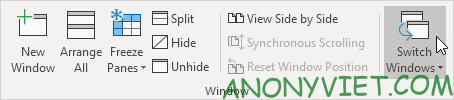
4. Nhấn North.
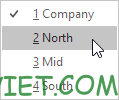
5. Trong sổ làm việc North, chọn ô B2.
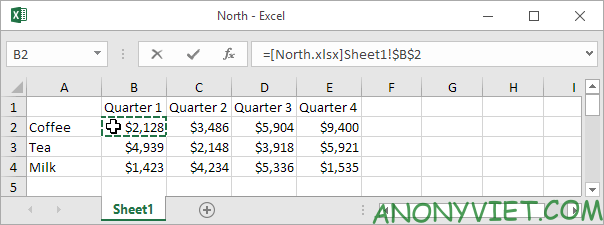
6. Nhập dấu +
7. Lặp lại các bước từ 3 đến 6 cho sổ làm việc Mid.
8. Lặp lại các bước từ 3 đến 5 cho sổ làm việc South.
9. Loại bỏ các ký hiệu $ trong công thức của ô B2.
Kết quả:
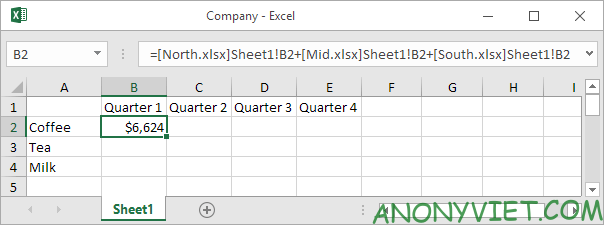
10. Sao chép công thức sang các ô khác.
Cảnh báo
A. Để cập nhật tất cả các liên kết, hãy nhấp vào Enable Content.
B. Để không cập nhật các liên kết, hãy nhấp vào X.
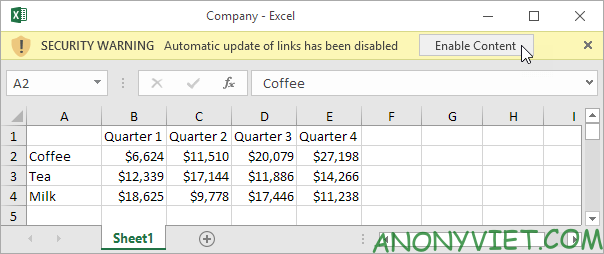
Chỉnh sửa liên kết
Trên tab Data, trong nhóm Queries & Connections, bấm Edit Links.
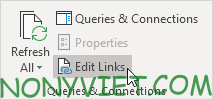
1. Nếu bạn không cập nhật các liên kết, bạn vẫn có thể cập nhật các liên kết tại đây. Chọn một sổ làm việc và bấm Update Values để cập nhật các liên kết đến sổ làm việc này.
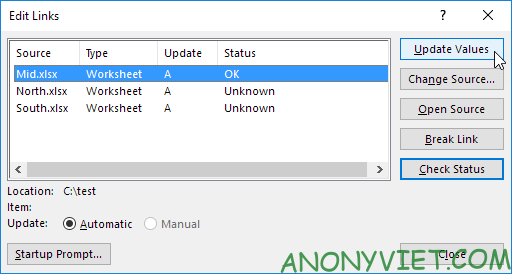
2. Nếu bạn không muốn hiển thị cảnh báo và cập nhật các liên kết tự động, hãy nhấp vào Startup Prompt, chọn tùy chọn thứ ba và nhấp vào OK.
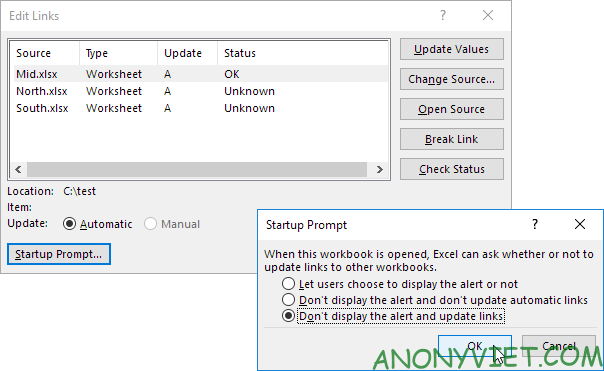
Ngoài ra, bạn cũng có thể xem nhiều bài excel khác tại đây.
Câu hỏi thường gặp
Làm thế nào để tạo một tham chiếu bên ngoài trong Excel?
Mở tất cả các sổ làm việc cần thiết. Trong sổ làm việc đích, bắt đầu công thức với dấu “=”. Sau đó, lần lượt chuyển đến các sổ làm việc khác, chọn ô cần tham chiếu và thêm dấu “+” giữa các tham chiếu. Cuối cùng, loại bỏ các ký hiệu “$” nếu cần.
Tôi nên làm gì nếu Excel hiển thị cảnh báo về liên kết bên ngoài?
Bạn có hai lựa chọn: Nhấp vào “Enable Content” để cập nhật tất cả các liên kết, hoặc nhấp vào “X” để bỏ qua việc cập nhật.
Làm thế nào để chỉnh sửa hoặc cập nhật các liên kết bên ngoài sau này?
Truy cập tab “Data”, nhóm “Queries & Connections”, và chọn “Edit Links”. Tại đây, bạn có thể cập nhật các liên kết riêng lẻ hoặc thay đổi cài đặt cảnh báo khởi động.














